Pytanie
Problem: Jak naprawić niedziałające logowanie do systemu Windows 10?
Dzień dobry. Czy ktoś może mi pomóc. Po zainstalowaniu najnowszych aktualizacji nie mogę się już zalogować do systemu Windows 10. Próbowałem wielu wariantów logowania, ale za każdym razem wracam do ekranu logowania, jakby nic się nie stało. Jakie mam rozwiązania?
Rozwiązany Odpowiedź
Setki ludzi oblegało fora związane z technologią Windows[1] zgłaszanie błędu logowania do systemu Windows 10, co stawia użytkowników w bezradnej sytuacji – bez szans na zalogowanie się zarówno na konta lokalne, jak i Windows. Raporty te rozpoczęły się wraz z listopadową aktualizacją o kryptonimie Threshold 2
[2] i zintensyfikować się, gdy Microsoft wyda nową wersję.Problem jest ciągłym problemem, który pomimo wielu poprawek błędów wydawanych przez Microsoft wciąż się pojawia. Istnieje wiele wyrażeń błędu logowania do systemu Windows 10, a mianowicie:
- Ekran logowania zacina się w pętli rozruchowej;
- Hasło nie jest rozpoznawane. Błąd „Nazwa użytkownika lub hasło jest nieprawidłowe. Spróbuj ponownie” pop-up
- Próba zalogowania daje błąd „Nie możemy zalogować się na Twoje konto”;
- Prośba o użycie i hasło, aby się nie pojawiała;
- Ekran logowania ciągle miga.
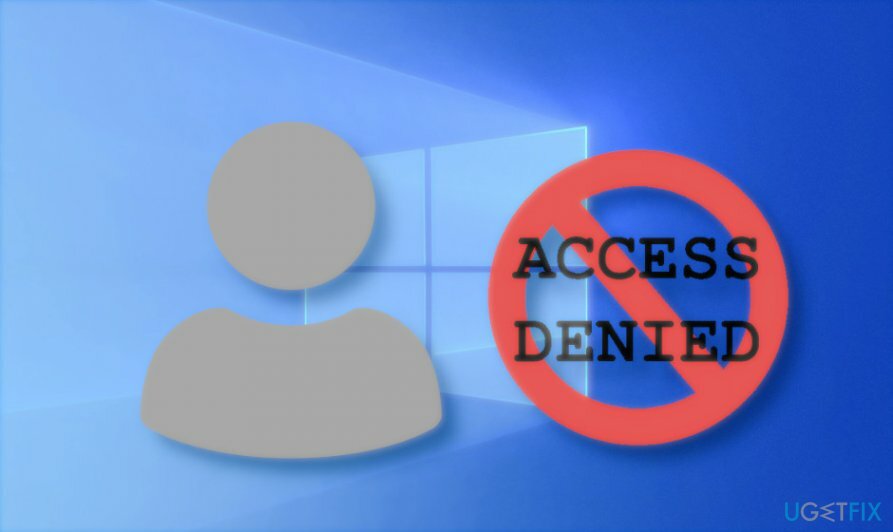
Niezależnie od manifestacji błędu, faktem jest, że tysiące ludzi nie mogą zalogować się do systemu Windows 10 i potrzebują pilnej pomocy. Niestety od 2015 roku do chwili obecnej nie ma wyjaśnienia, co jest przyczyną problemu, a także jednoznacznego rozwiązania, do tej pory nie przedstawiono.
Niemniej jednak osobom, które nie mogą zalogować się do systemu Windows 10, zdecydowanie zaleca się skontaktowanie się z certyfikowanymi ekspertami systemu Windows za pośrednictwem obsługi klienta firmy Microsoft. Polecenie IT może pomóc w zidentyfikowaniu potencjalnego winowajcy błędu i zastosowaniu najlepiej dopasowanej metody rozwiązania.
Na podstawie raportów okazuje się, że najczęstszą przyczyną problemu są aktualizacje systemu Windows 10. Czasami jednak ekran logowania może zostać wyłączony przez złośliwe programy, takie jak trojan[3]. W każdym razie, aby naprawić błąd, który uniemożliwia ludziom logowanie się do systemu Windows 10, muszą tymczasowo ominąć problem, aby zastosować dalsze metody.
Napraw 1. Użyj konta lokalnego tymczasowo
Aby naprawić uszkodzony system, musisz zakupić licencjonowaną wersję Reimage Reimage.
Jeśli nie możesz zalogować się na swoje konto Microsoft, użyj konta lokalnego, dopóki nie dowiesz się, jak naprawić błąd logowania do systemu Windows 10.
- otwarty Ustawienia naciskając Klawisz Windows + I.
- otwarty Konta sekcji i przejdź do Twoje informacje patka.
- Kliknij Zamiast tego zaloguj się na konto lokalne opcja.
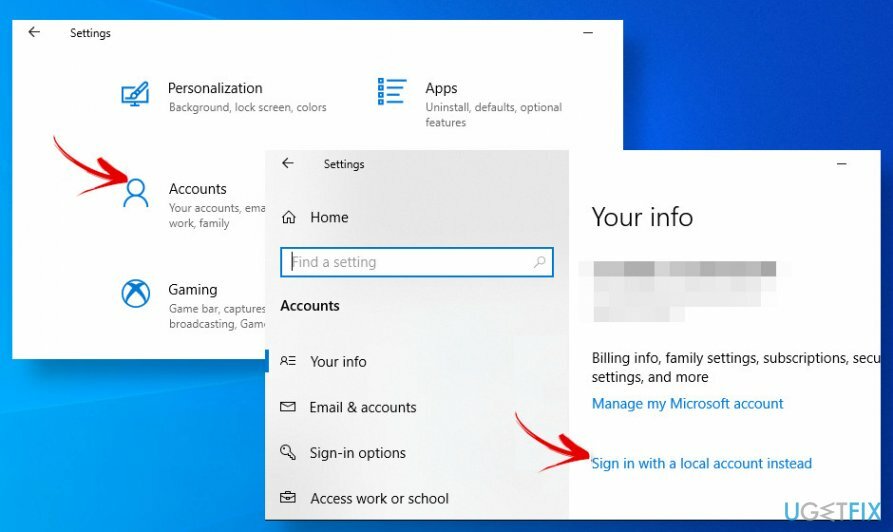
- Wprowadź hasło i naciśnij Następny przycisk.
- Teraz wprowadź nazwę użytkownika swojego konta lokalnego i kliknij Następny.
- Na koniec kliknij Wyloguj się i zakończ przycisk.
Teraz będziesz mógł zalogować się do systemu Windows za pomocą nowo utworzonego konta lokalnego. Jeśli jednak musisz zalogować się na konto Microsoft, będziesz musiał zainwestować swój czas i cierpliwość, aby dowiedzieć się, dlaczego logowanie się zepsuło. Oto kilka przykładów poprawek:
- Wyszukaj najnowsze aktualizacje systemu Windows 10;
- Jeśli problem wystąpił po zainstalowaniu aktualizacji, spróbuj wycofać najnowszą aktualizację, aż pojawi się poprawka błędu.
Napraw 2. Uruchom wiersz polecenia podczas rozruchu
Aby naprawić uszkodzony system, musisz zakupić licencjonowaną wersję Reimage Reimage.
Ci, którzy nie mogą zalogować się do systemu Windows 10, ponieważ brakuje zarówno logowania, jak i monitu o hasło, spróbuj uruchomić wiersz polecenia podczas rozruchu i zmodyfikuj niektóre wpisy rejestru systemu Windows. Należy jednak być bardzo uważnym i ostrożnie wykonywać każdy krok, ponieważ ręczne zmiany rejestrów systemu Windows są niebezpieczne ze względu na ryzyko uszkodzenia systemu. Jeśli nie masz pewności co do tej metody, przejdź do następnego rozwiązania.
- Uruchom do Zaawansowane uruchomienie opcja.
- Wybierać Rozwiązywanie problemów i otwarte Zaawansowane opcje.
- Wybierz wiersz polecenia i wpisz polecenie podane poniżej, gdy się otworzy. Po poleceniu powinno następować Wchodzić.
użytkownik sieciowy Administrator /aktywny: tak
- Jeśli to polecenie nie działa, wpisz regedit w oknie wiersza polecenia i naciśnij Wchodzić.
- Po otwarciu Edytora rejestru rozwiń HKEY_LOCAL_MACHINE teczka.
- Otworzyć Plik sekcji na pasku menu i kliknij Załaduj ul.
- Otwórz dysk instalacyjny systemu Windows i przejdź do C:\\Windows\\System32\\config lokalizacja (pierwsza litera oznacza główny dysk systemu, więc w razie potrzeby zmień go)
- Wybierz Plik SAM i kliknij Otwarty.
- Rodzaj REM_SAM w oknie dialogowym Wczytaj gałąź i kliknij ok.
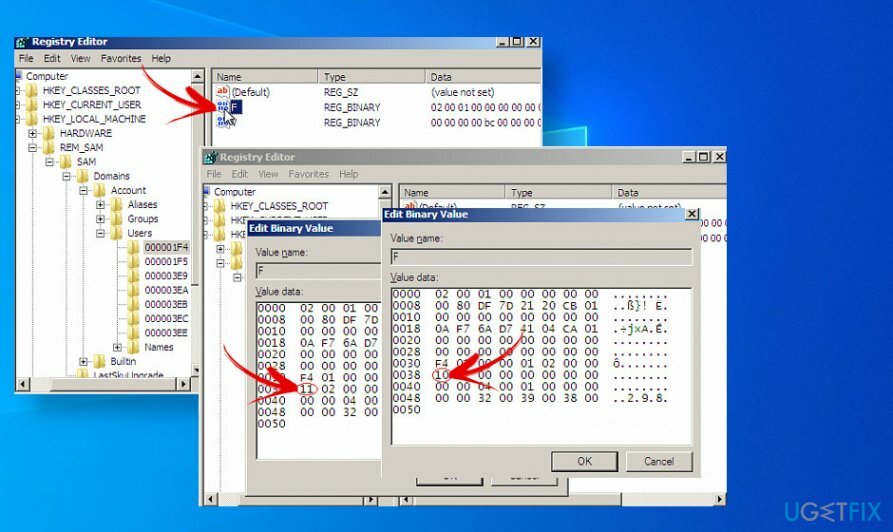
- Teraz znajdź i otwórz HKEY_LOCAL_MACHINE\\REM_SAM\\SAM\\Domeny\\Konta\\Użytkownicy\\000001F4 klucz.
- Znajdować F binarny wartość w lewym okienku i kliknij ją dwukrotnie.
- Znajdź 0038 linia i zmień jego wartość z 11 na 10.
- Kliknij ok i zamknij okna wiersza polecenia i Edytora rejestru.
- Na koniec spróbuj uruchomić system Windows jak zwykle.
Napraw 3. Napraw błąd systemu Windows 10, który nie może się zalogować za pomocą funkcji punktu przywracania
Aby naprawić uszkodzony system, musisz zakupić licencjonowaną wersję Reimage Reimage.
System operacyjny Windows ma wbudowaną funkcję o nazwie Przywracanie systemu. Jest to narzędzie umożliwiające użytkownikom rejestrowanie i zapisywanie kolekcji najważniejszych plików systemowych o określonej dacie i godzinie. Ta funkcja daje użytkownikom możliwość każdej zmiany stanu danego punktu.
Niestety, jeśli nigdy nie słyszałeś o tej funkcji, a w systemie utworzono zero punktów przywracania, ta poprawka nie może pomóc. W przeciwnym razie jest bardzo prawdopodobne, że niektóre ustawienia w systemie zostały źle skonfigurowane, dlatego teraz nie możesz zalogować się do systemu Windows 10. Aby cofnąć niebezpieczne zmiany, spróbuj włączyć punkt przywracania, postępując zgodnie z tym przewodnikiem:
- Uruchom ponownie komputer w trybie awaryjnym. W tym celu naciśnij i przytrzymaj Klawisz Shift i klikaj dalej Uruchom ponownie przycisk jednocześnie.
- Kiedy Automatyczna naprawa otworzy się niebieski ekran, wybierz Rozwiązywanie problemów.
- Przejdź do Zaawansowane opcje Sekcja.
- Wybierać Przywracanie systemu i wybierz punkt, do którego system ma wrócić.
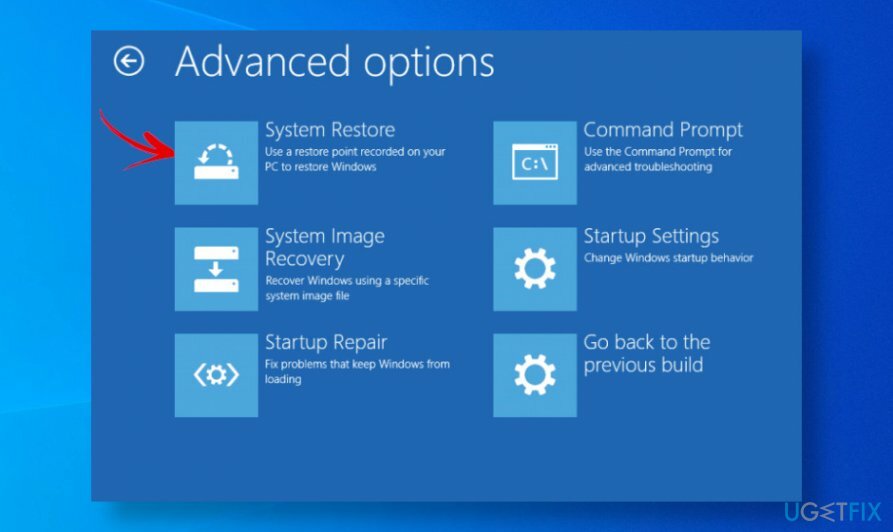
- Zakończ procesy przywracania, postępując zgodnie z instrukcjami wyświetlanymi na ekranie.
Napraw 4. Skorzystaj z rozruchowego systemu Windows 10 USB
Aby naprawić uszkodzony system, musisz zakupić licencjonowaną wersję Reimage Reimage.
Tym, którzy całkowicie utknęli na ekranie logowania bez możliwości zalogowania się do systemu Windows 10, zalecamy użycie Bootable Windows 10 USB i zmianę wartości nazwy dontdisplaylastusername. Jeśli nie masz USB z systemem Windows 10, możesz tworzyć przy użyciu alternatywnego komputera i ten przewodnik.
- Podłącz rozruchowy system Windows 10 USB i uruchom system na niebieskim ekranie Zaawansowane opcje odzyskiwania systemu.
- Wybierać Wiersz polecenia, rodzaj regediti naciśnij Wchodzić.
- Przejdź do HKEY_LOCAL_MACHINE\\SOFTWARE\\Microsoft\\Windows\\CurrentVersion\\Policies\\System klawisz za pomocą lewego okienka.
- Znaleźć niewyświetlajnazwyużytkownikaDWORD rejestru (REG_DWORD) po prawej.
- Kliknij dwukrotnie na DWORD i ustaw jego wartość od 0 do 1.
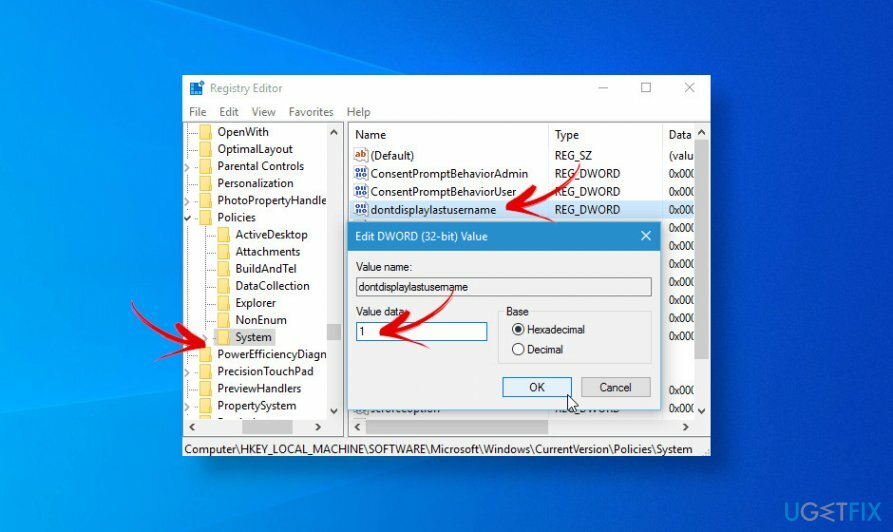
- Kliknij ok aby zapisać zmiany i zamknąć okna wiersza polecenia i Edytora rejestru.
- Następnie kliknij Kontyntynuj aby uruchomić system Windows.
Napraw błędy automatycznie
Zespół ugetfix.com dokłada wszelkich starań, aby pomóc użytkownikom znaleźć najlepsze rozwiązania w celu wyeliminowania ich błędów. Jeśli nie chcesz zmagać się z ręcznymi technikami naprawy, skorzystaj z automatycznego oprogramowania. Wszystkie polecane produkty zostały przetestowane i zatwierdzone przez naszych profesjonalistów. Poniżej wymieniono narzędzia, których możesz użyć do naprawienia błędu:
Oferta
Zrób to teraz!
Pobierz poprawkęSzczęście
Gwarancja
Zrób to teraz!
Pobierz poprawkęSzczęście
Gwarancja
Jeśli nie udało Ci się naprawić błędu za pomocą Reimage, skontaktuj się z naszym zespołem pomocy technicznej w celu uzyskania pomocy. Podaj nam wszystkie szczegóły, które Twoim zdaniem powinniśmy wiedzieć o Twoim problemie.
Ten opatentowany proces naprawy wykorzystuje bazę danych zawierającą 25 milionów komponentów, które mogą zastąpić każdy uszkodzony lub brakujący plik na komputerze użytkownika.
Aby naprawić uszkodzony system, musisz zakupić licencjonowaną wersję Reimage narzędzie do usuwania złośliwego oprogramowania.

Aby pozostać całkowicie anonimowym i zapobiec dostawcy usług internetowych i rząd przed szpiegostwem na ciebie powinieneś zatrudnić Prywatny dostęp do Internetu VPN. Umożliwi Ci łączenie się z Internetem przy zachowaniu całkowitej anonimowości poprzez szyfrowanie wszystkich informacji, zapobiega śledzeniu, reklamom, a także złośliwym treściom. Co najważniejsze, powstrzymasz nielegalną działalność inwigilacyjną, którą NSA i inne instytucje rządowe prowadzą za twoimi plecami.
Nieprzewidziane okoliczności mogą się zdarzyć w dowolnym momencie podczas korzystania z komputera: może on wyłączyć się z powodu przerwy w zasilaniu, a Może wystąpić niebieski ekran śmierci (BSoD) lub losowe aktualizacje systemu Windows mogą spowodować komputer, gdy wyjedziesz na kilka minuty. W rezultacie Twoje zadania domowe, ważne dokumenty i inne dane mogą zostać utracone. Do zdrowieć utracone pliki, możesz użyć Odzyskiwanie danych Pro – przeszukuje kopie plików, które są nadal dostępne na dysku twardym i szybko je pobiera.